Boot flash meghajtó létrehozása az OS X Yosemite segítségével a program megválasztása és a létrehozás eljárása

- 2112
- 578
- Major Vince Imre
Az "Apple" jól ismert vállalat, amely hihetetlen világ népszerűsége volt, bizonyos mértékben elkülönítette eszközeit (számítógépek, táblagépek, okostelefonok) más fejlesztők eszközeitől. Miután kifejlesztették az operációs rendszerek variációit (iOS okostelefonokhoz és táblagépekhez, MACOS a monoblockokhoz és a laptopokhoz), valójában sok felhasználó számára megszakították az Apple termékek interakciójának lehetőségét, például az Android operációs rendszeren lévő eszközökről. Ez a "feltételes" identitás néha nehézségekhez vezet a MACOS operációs rendszer telepítésével vagy újratelepítésével, ideértve a betöltő közeg létrehozásának eljárását is. De ezek a nehézségek szintén önkényesek, mivel az Apple számos különféle eszközt valósított meg a legkényelmesebb és legegyszerűbb felületgel, és frissítse az operációs rendszert, és hozzon létre egy indítható hordozót vele. És arról, hogy milyen eszközöket és hogyan használják őket, és ezt a cikkben megvitatják.

Módszertan a rendszerindítható USB flash meghajtó létrehozásához az OS X Yosemite -vel.
Letöltés és telepítés
Először is el kell mondani, hogy az OS X Yosemite az OS X tizenegyedik verziójának beszámolója, amelyet -2014 közepén mutattak be a "WWDC 2014" konferencia részeként. Az "Apple" cég, amelyre ez különleges, szinte azonnal a bejelentés után (2014 októberében) ingyenes hozzáférést nyitott meg ennek a verziónak a letöltéséhez az "App Store" -ben. Ezért, ha szükség van egy indítható USB flash meghajtó létrehozására az OS X Yosemite segítségével, csak töltse le az operációs rendszer képét az App Store -ban, és végezze el a következő meglehetősen egyszerű manipulációkat:
- Készítsen elő egy USB flash meghajtót, amelyet a jövőben a tervek szerint csomagtartó hordozóként használnak, figyelembe véve, hogy a telepítés során a teljes formázást végrehajtják. Ezért adja át a biztonság érdekében fontos összes adatot egy másik hordozóra/meghajtóra;
- A legegyszerűbb lehetőség az operációs rendszer rakományképének közvetlen telepítésére a hordozó számára, ha a Diskmaker X nevű speciális segédprogramot használja, amelyet ingyenesen letölthetnek a fejlesztők hivatalos weboldaláról - "https: // diskmakerx.com ";
- Ha már letöltötte a szükséges operációs rendszer képét, akkor azt a "Program" szakaszban menti, ha nem, akkor hajtsa végre a jelzett terhelést a hivatalos "Apple" áruházból;
- Futtassa a letöltött "Diskmaker X" segédprogramot, és a további műveletek kiválasztásával rendelkező lépésben válassza a "Yosemite DP" vagy más operációs rendszer lehetőséget, ha szüksége van rá;
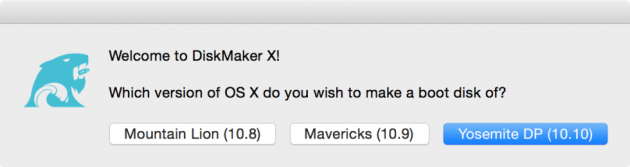
- Ezenkívül maga a segédprogram beolvassa a "program" mappát, és megtalálja az operációs rendszer korábban letöltött képét, és felajánlja, hogy töltse be a hordozóra. Ha a talált opció egybeesik a kívánt, kattintson a "Használja ezt a példányt" (használja ezt a példányt), ha az opció nem megfelelő, kattintson a "Használjon egy másik példányt" (használjon egy másik példányt), és manuálisan jelezze a kívánt képet;
- Ellenőrizze, hogy egyetért -e a kiválasztott hordozó teljes formázásával, és várja meg a betöltési folyamat befejezését;
- A fő eljárás befejezése után választhatja a "Nyissa meg az indítási lemez preferenciáját" a létrehozott fuvarozó megnyitásához, visszamenjen vagy feláldozzon pénzeszközöket a fejlesztőknek a projekt fejlesztéséhez.
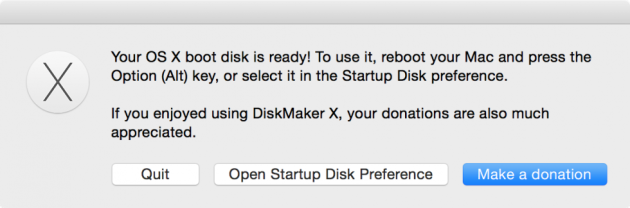
Amint az a fenti műveletekből kitűnik, nincs semmi bonyolult és érthetetlen bennük, minden hozzáférhető és elég gyorsan, különösen, ha az USB 3 port felületet használják.0. Természetesen ez messze nem az egyetlen módja a vizsgált feladat elvégzésének. Mint a cikk elején már említettük, az Apple számos eszközt integrált az OP -ba, amelyek tartalmazzák a terminál bizonyos csapatait, amelyek bevezetik a rendszerindítható USB flash meghajtót. De először a Lemez segédlemez -segédprogramot kell használnia a jövőbeli médium előkészítéséhez a Boot kép rögzítéséhez, amely a következőképpen néz ki:
- Nyissa meg a segédprogramot úgy, hogy korábban beilleszti a Flash meghajtót a megfelelő csatlakozóba, és válassza ki a szükséges hordozót a fő paraméterek szerkesztőjének megnyitásához;
- Lépjen a "Disc szakasz" és a "szakaszok sémájában", válassza az "1. szakasz" lehetőséget;
- Ezután válassza ki a Mac OS kiterjesztett formátumot, és írja be a jövőbeni betöltési flash meghajtó nevét, például "JobOS";
- Nyissa meg a "Paraméterek" alszakaszot, és ellenőrizze, hogy a "GUID szakaszok" séma értéke be van -e állítva;
- Erősítse meg az összes beállítást, és zárja be a segédprogramot.
Most tovább kell lépnie a terminál korábban említett csapatához. A következőképpen néz ki:
FONTOS. Felhívjuk figyelmét, hogy ebben a csapatban a kiemelt "jobos" szó helyett, amely a fenti lépés egy példája a névre, be kell írnia a saját nevét, amelyet az előkészítés során megadott.Sudo /alkalmazások /install \ os \ x \ yosemite.App/Contens/Resources/CreateInStallMedia -Volume/Volumes/JobOS -AplicationPath/Install \ OS \ X \ Yosemite.App -aljzat
Ha nem változtattál meg semmit, akkor a név „osxrecovery” lesz, és ennek megfelelően a csapat így fog kinézni -
Sudo '/alkalmazások/telepítse az OS x yosemite -t.App/Contens/Resources/CreateInStallMedia ' -Volume'/kötetek/OSXRecovers -APLICATIONPATH '/telepítse az OS X Yosemite -t.App '-AnointRaction
A parancs befejezése után csak várni kell, amíg a telepítési folyamat befejeződik, majd elkezdi használni a kapott eszközt a feladatok részeként.
Következtetés
Tehát, összefoglalva, érdemes elmondani, hogy annak ellenére, hogy a kérdéses Windows felhasználók érthetetlennek és furcsanak tűnhetnek, az Apple termékek ezt a folyamatát a felhasználó számára nagyobb iránymutatással fogalmazzák meg és valósítják meg, legalábbis azért, hogy a tény A kép ingyenesen terjed.
- « Hogyan lehet létrehozni egy csatornát a yandexben.Zen és hogyan lehet keresni ezt
- A képen a dátum dátumának telepítése és eltávolítása »

